
Shpejtësia me të cilën shfletojmë internetin nuk varet vetëm nga shpejtësia jonë e kontraktuar. Me siguri shumë prej jush e kuptojnë pse keni 100 MB (ose unë fut më shumë) dhe megjithatë ngarkimi i faqeve në internet nuk është aq i shpejtë sa duhet. Ne tashmë ju kemi thënë si të përmirësoni lidhjen e pajisjeve tuaja me rrjetin WiFi të shtëpisë tuaj, e cila është thelbësore, por ka edhe detaje të tjera të rëndësishme që mund të përmirësojnë shpejtësinë e shfletimit, dhe këtë herë do të flasim për një nga më të rëndësishmit: DNS. Çfarë janë DNS? A ia vlen të ndryshosh DNS? Ne shpjegojmë gjithçka më poshtë.
DNS është një përkthyes themelor
Kur lidhemi me një faqe në internet, për shembull Google, të gjithë shkruajmë "www.google.es" përpara adresës, megjithatë adresa e vërtetë e asaj faqe është "216.58.210.163". DNS e bën saktësisht atë, ata janë të ngarkuar të shoqërojnë secilën fushë me adresën e saj reale, në mënyrë që të mos na duhet të memorizojmë ato sekuenca numerike të pakuptueshme dhe të jemi në gjendje të përdorim fushat e tyre, domethënë emrat e rrjetave. Prandaj është e lehtë të kuptohet se Në varësi të shpejtësisë së serverit tonë DNS, ne mund të arrijmë në faqet e internetit që duam të vizitojmë më herët ose më vonë..
Pse të ndryshojmë DNS?
Ofruesi ynë i internetit ka konfiguruar DNS si parazgjedhje. Ndonjëherë ata janë servera të mirë që na japin një shpejtësi të mirë të lidhjes, por ndonjëherë jo. Nëse mendoni se ngarkimi i faqeve tuaja kërkon një kohë të gjatë, mund të provoni të ndryshoni DNS të ofruesit tuaj për të tjerët që dihet se janë optimale, të tilla si Google.
Në mënyrë ideale, ndryshoni DNS direkt në routerKështu që çdo pajisje që lidhet me rrjetin tuaj përdor këto DNS të reja, por pasi shumica e ofruesve e "mundësojnë" këtë mundësi, ne do të shpjegojmë se si t'i ndryshojmë ato nga vetë pajisja.
Si të ndryshoni DNS në iOS (iPhone dhe iPad)
Për të ndryshuar DNS në iOS duhet të shkoni te Cilësimet e pajisjes dhe në seksionin Wi-Fi klikoni në "i" në të djathtë të rrjetit me të cilin jeni lidhur. Pasi të keni hyrë në detajet e rrjetit, ndryshoni DNS që shfaqet si parazgjedhje për ato që dëshironi të shtoni (Në shembullin tonë kam shtuar ato të Google: 8.8.8.8, 8.8.4.4). Aq e thjeshtë sa ajo.
Si të ndryshoni DNS në OS X
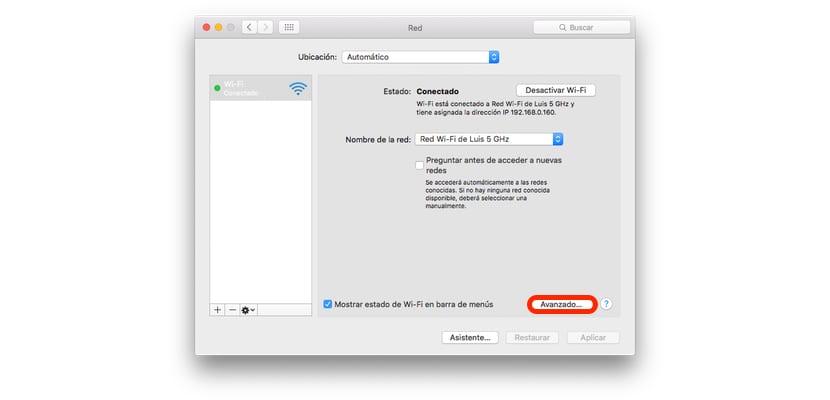
Në OS X procesi është më pak i drejtpërdrejtë, por po aq i thjeshtë. Shkoni te Preferencat e Sistemit> Rrjeti në seksionin e Avancuar shkoni te skeda DNS.
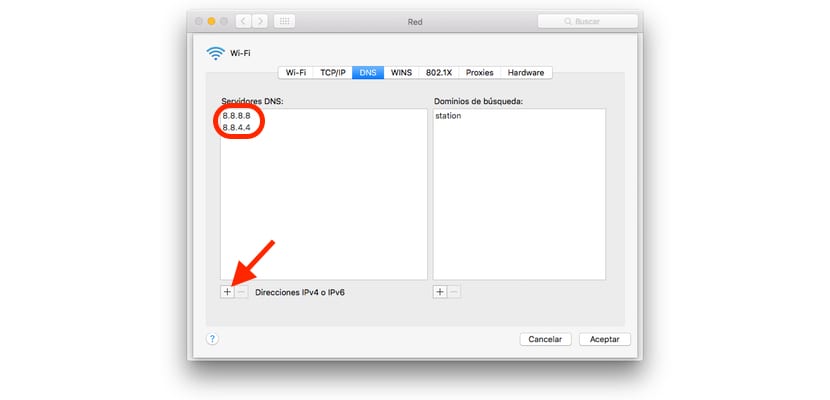
Në fund të dritares do të shihni një "+", klikoni mbi të dhe shtoni DNS që dëshironi (në shembullin tonë, përsëri kam zgjedhur Google. Klikoni në rregull dhe më pas aplikoni. Pas disa sekondash gjithçka do të konfigurohet në mënyrë të përsosur.
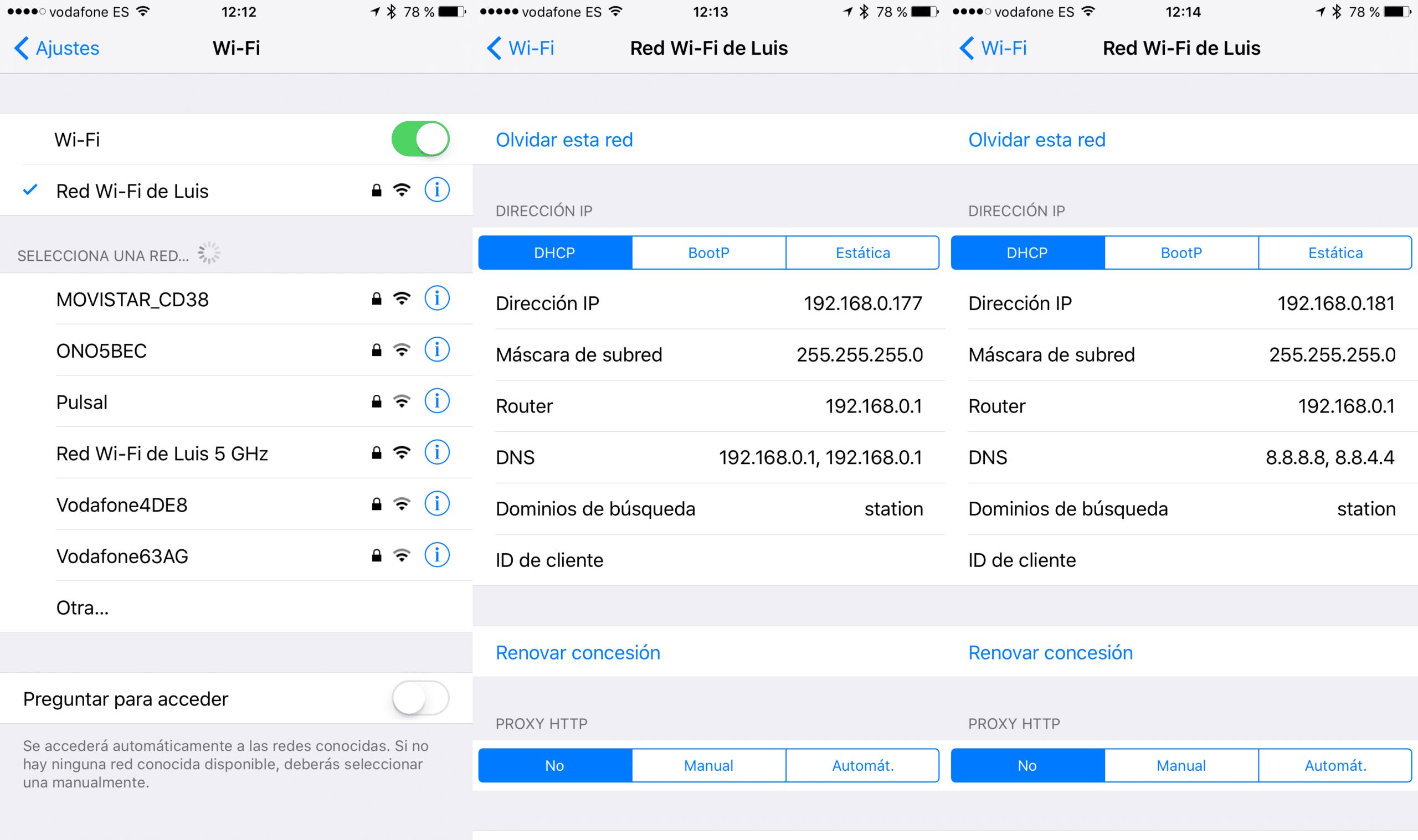

Dhe për çfarë shërben domeni i kërkimit? Ju vendosni "stacion" por çfarë dobie keni?